Czasami chcesz scalić nową ścieżkę dźwiękową ze źródłowym wideo lub nałożyć na oryginalny dźwięk wideo. Wtedy Wondershare Filmora może się przydać. Ta aplikacja do edycji wideo obsługuje różne formaty wideo, takie jak MP4, FLV, AVI i MKV i ma możliwość dodawania / zastępowania dźwięku w pliku wideo bez konieczności stosowania dodatkowego kodeka. Możesz nawet nagrać własny komentarz głosowy i dodać go do oryginalnego filmu. W tym artykule opisano, jak łączyć wideo i audio za pomocą tego potężnego narzędzia.
Na początek pobierz bezpłatną wersję próbną Wondershare Filmora.
1. Importuj pliki wideo i audio
Wondershare Filmora ma uproszczony i intuicyjny interfejs. Możesz przeciągnąć i upuścić pliki bezpośrednio do biblioteki multimediów lub kliknąć przycisk "Importuj", aby załadować tyle plików audio lub wideo, ile potrzebujesz. To narzędzie do edycji wideo obsługuje szeroką gamę formatów, więc nie musisz się martwić o żadne problemy z ładowaniem.
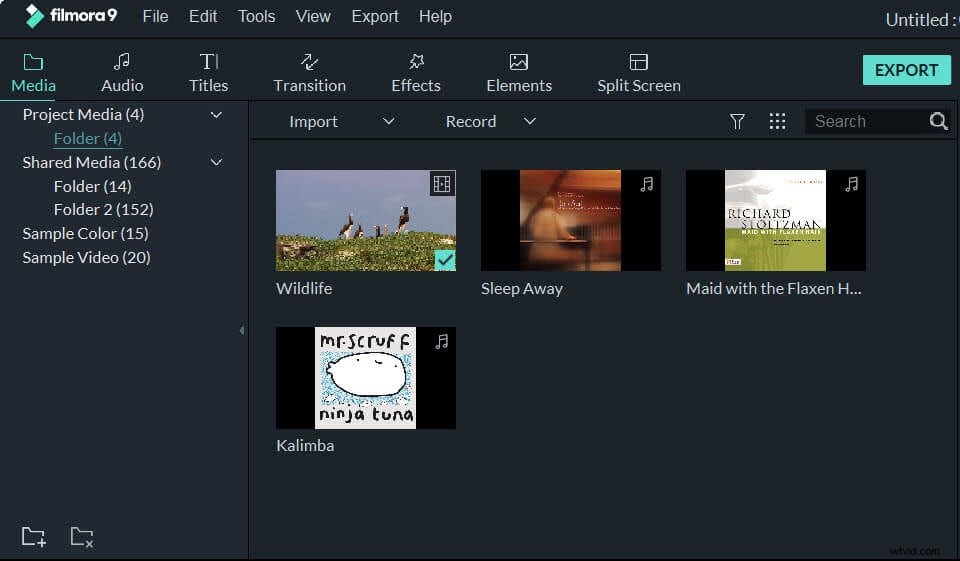
2. Scal wideo i audio
Po zaimportowaniu filmów do biblioteki multimediów, możesz przeciągnąć i upuścić pliki wideo i audio odpowiednio na ścieżkę wideo i audio. Następnie możesz wyrównać wideo z plikiem audio na osi czasu, aby je scalić. Lub jeśli chcesz zastąpić dźwięk w źródłowym wideo nowym plikiem audio, możesz kliknąć prawym przyciskiem myszy wideo na ścieżce, wybrać Odłącz dźwięk, a oryginalny dźwięk z wideo zostanie odłączony do ścieżki dźwiękowej. Następnie możesz usunąć odłączony dźwięk ze ścieżki, ponownie dodać nowy plik dźwiękowy do ścieżki dźwiękowej i na koniec wyrównać go z wideo.
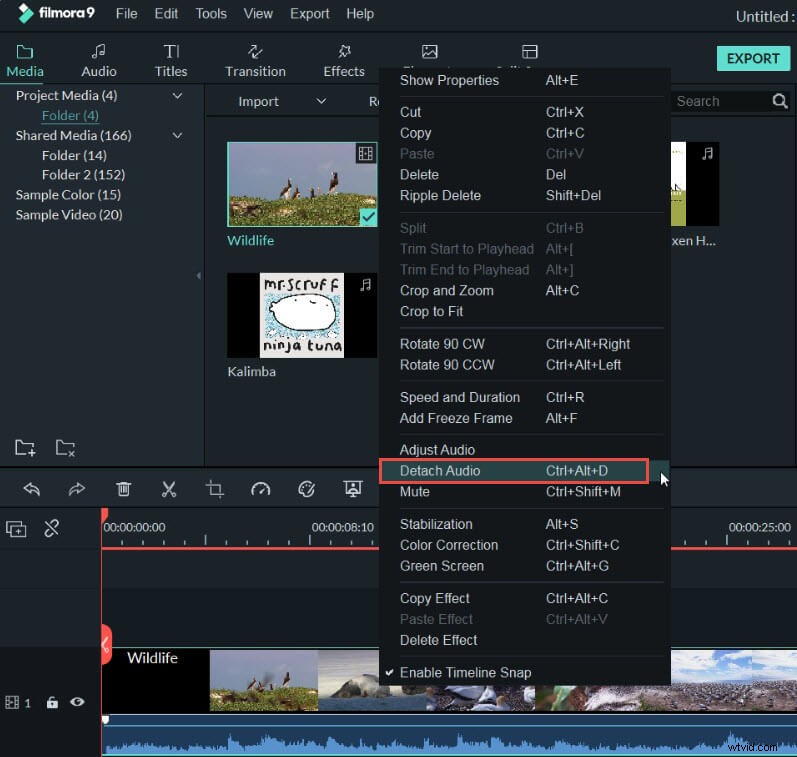
Wskazówka:jeśli plik audio wymaga dalszej edycji, po prostu kliknij go dwukrotnie na ścieżce audio, a pojawi się panel edycji audio. Następnie możesz dostosować głośność, ustawić zanikanie/zanikanie, dostroić wysokość i odszumiać dźwięk, jak chcesz.
3. Wyeksportuj plik
Po wyrównaniu wideo z dźwiękiem na osi czasu naciśnij „Eksportuj”, aby połączyć je ze sobą. Możesz go zapisać w dowolnym formacie pliku. Poza tym możesz również przesłać połączone wideo bezpośrednio do YouTube lub nagrać na DVD.
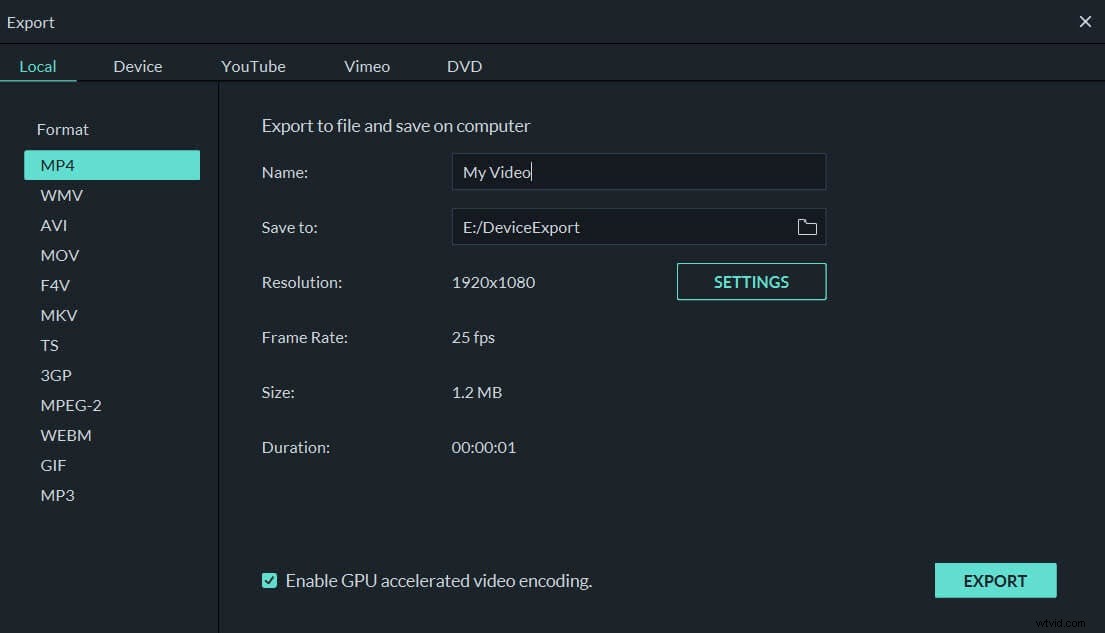
Więc jeśli potrzebujesz połączenia audio lub wideo dla swoich plików multimedialnych, wypróbuj Wondershare Filmora i zobacz, co to dla Ciebie zrobi.
